土建施工进度计划网络图 Microsoft Excel 工作表
excel施工计划表

excel施工计划表(原创实用版)目录1.Excel 施工计划表的概念与作用2.Excel 施工计划表的基本构成3.如何制作 Excel 施工计划表4.Excel 施工计划表的应用实例5.Excel 施工计划表的优点与局限性正文Excel 施工计划表是一种以 Excel 表格为载体,用于规划、安排和管理施工项目的工具。
在工程建设中,施工计划表可以帮助施工团队明确任务、分配资源、控制进度以及提高工作效率。
一、Excel 施工计划表的概念与作用Excel 施工计划表是一种电子化的施工计划表,它具有传统施工计划表的基本功能,如任务分配、进度管理、资源调度等,同时还具有数据分析、图表展示等优势。
通过使用 Excel 施工计划表,施工团队可以更直观、更高效地完成项目管理任务。
二、Excel 施工计划表的基本构成一个 Excel 施工计划表通常包含以下几个部分:1.表头:包括工程名称、施工阶段、任务名称、任务内容、开始时间、结束时间、责任人等。
2.表格主体:根据表头内容,列出各个任务的具体信息,便于查看和分析。
3.进度条或颜色标识:通过进度条或颜色标识,直观地展示任务的完成情况。
4.公式与函数:使用 Excel 内置的公式与函数,实现数据的自动计算和汇总。
三、如何制作 Excel 施工计划表制作 Excel 施工计划表的步骤如下:1.打开 Excel,新建一个空白工作表。
2.设置表头:在第一行输入表头内容,并调整列宽以适应内容。
3.输入任务信息:在表格主体中,逐行输入各个任务的具体信息。
4.设置进度条或颜色标识:选中任务完成情况所在的单元格,设置进度条或颜色标识。
5.应用公式与函数:根据需要,在表格中应用公式与函数,实现数据的自动计算和汇总。
6.保存并打印:保存 Excel 施工计划表,并根据需要打印出来,以便施工团队查看和执行。
四、Excel 施工计划表的应用实例以一个简单的建筑工程为例,我们可以将工程划分为多个阶段,如基础工程、主体结构工程、装修工程等。
excel施工计划表

excel施工计划表
摘要:
1.施工进度计划表的概述
2.工程施工进度计划表的用途
3.如何使用Excel 自动生成工程施工进度计划表
4.工程施工进度计划表在投标编制工期进度计划图中的作用
5.结语
正文:
施工进度计划表是工程项目中非常重要的一个环节,它可以帮助项目管理人员对工程的进度进行有效的监控和控制。
其中,工程施工进度计划表是施工进度计划表中的一种,主要用于记录和规划工程施工的进度。
工程施工进度计划表主要用于投标编制工期进度计划图。
在投标过程中,施工方需要根据工程的实际情况,制定出一个合理的施工进度计划,并在此基础上编制工期进度计划图。
这样,不仅可以让甲方对工程的施工进度有一个清晰的了解,同时也能帮助施工方有效地控制工程的进度。
那么,如何使用Excel 自动生成工程施工进度计划表呢?首先,需要在Excel 中创建一个空白的工作表,然后,根据工程的实际情况,设定好施工的各个阶段,以及每个阶段需要的时间。
接下来,使用Excel 中的“填充”功能,将各个阶段的时间填写到工作表中。
最后,使用Excel 中的“图表”功能,将施工进度计划表转换成图表形式,以便于查看和理解。
工程施工进度计划表在投标编制工期进度计划图中起着至关重要的作用。
它可以帮助施工方有效地控制工程的进度,同时也能让甲方对工程的施工进度有一个清晰的了解。
Excel绘制施工进度计划图

Excel绘制施工进度计划图:横道图众所周知,从事工程建设的,绘制施工进度计划图是一项重要的工作。
现在就让我们一起来看看如何用Excel绘制建设工程进度计划图吧。
建设工程进度计划的表示方法有多种,常用的有“横道图”和“网络图”两类。
先让我们来看看横道图的制作吧。
横道图也称甘特图,是美国人甘特在20世纪20年代率先提出的,在Excel 中,可以用“悬浮的条形图”来实现。
Step1 启动Excel2003(其它版本请仿照操作),仿照图1的格式,制作一份表格,并将有关工序名称、开(完)工时间和工程持续时间等数据填入表格中。
A1单元格中请不要输入数据,否则后面制作图表时会出现错误。
“完成时间”也可以不输入。
同时选中A1至C12单元格区域,执行“插入→图表”命令,或者直接按“常用”工具栏上的“图表向导”按钮,启动“图表向导?4步骤之一?图表类型”(如图2)。
Setp2 切换到“自定义类型”标签下,在“图表类型”下面的列表中,选中“悬浮的条形图”选项,单击“完成”按钮,图表插入到文档中。
然后用鼠标双击图表的纵坐标轴,打开“坐标轴格式”对话框,切换到“刻度”标签下,选中“分类次序反转”选项;再切换到“字体”标签下,将字号设置小一些,确定返回。
小技巧:经过此步操作,图表中有关“工序名称”就按开工顺序从上到下排列了,这样更符合我们的实际情况。
Step3 仿照上面的操作,打开横坐标轴的“坐标轴格式”对话框,在“刻度”标签中,将“最小值”和“交叉于”后面的方框中的数值都设置为“37994”(即日期2004-1-8的序列值,具体应根据实际情况确定);同时,也在“字体”标签中,将字号设置小一些,确定返回。
调整好图表的大小和长宽比例,一个规范的横道图制作完成(图3)。
你也可以利用相应的设置对话框,修改图表的格式、颜色等设置,感兴趣的读者请自己练习设置。
施工总进度计划 (EXCEL自动横道图)
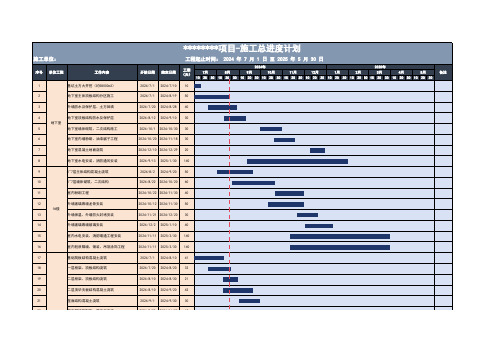
2024/10/12 2024/11/30 50
2024/11/21 2024/12/20 30
2024/12/2 2025/1/10 40
2024/11/11 2025/3/30 140
2024/11/11 2025/3/30 140
2024/7/1 2024/8/10 41
2024/7/20 2024/8/20 32
2024/8/10 2024/8/30 21
2024/8/10 2024/9/20 42
2024/9/1 2024/9/30 30
2024/9/20 2024/11/20 62
2#楼
施工单位:
序号 单位工程
工作内容
22
屋面钢结构制作、屋面板安装
23
主体二次结构、墙体砌筑
24
设备基础浇筑
2#楼
25
内外墙粉刷、防水工程
2024/9/10 2024/10/10 31
2024/10/20 2024/12/30 72
5#楼
施工单位:
序号 单位工程
工作内容
65
环氧地坪、防静电地坪施工
66
基础承台、底板施工
67
主体结构混凝土浇筑
68
一至二层墙体、二次结构施工
69
6#楼 内外墙粉刷、外墙夹芯板安装
70
屋面结构、女儿墙结构浇筑
21
屋面结构混凝土浇筑
22
屋面钢结构制作、屋面板安装
********项目-施工总进度计划
工程起止时间: 2024 年 7 月 1 日 至 2025 年 5 月 30 日
开始日期
结束日期
工期 (天)
7月 10 20 30
Excel绘制施工进度计划图横道图

众所周知,从事工程建设的,绘制施工进度计划图是一项重要的工作。
现在就让我们一起来看看如何用Excel绘制建设工程进度计划图吧。
建设工程进度计划的表示方法有多种,常用的有“横道图”和“网络图”两类。
先让我们来看看横道图的制作吧。
横道图也称甘特图,是美国人甘特在20世纪20年代率先提出的,在Excel 中,可以用“悬浮的条形图”来实现。
Step1 启动Excel2003(其它版本请仿照操作),仿照图1的格式,制作一份表格,并将有关工序名称、开(完)工时间和工程持续时间等数据填入表格中。
A1单元格中请不要输入数据,否则后面制作图表时会出现错误。
“完成时间”也可以不输入。
同时选中A1至C12单元格区域,执行“插入→图表”命令,或者直接按“常用”工具栏上的“图表向导”按钮,启动“图表向导?4步骤之一?图表类型”(如图2)。
Setp2 切换到“自定义类型”标签下,在“图表类型”下面的列表中,选中“悬浮的条形图”选项,单击“完成”按钮,图表插入到文档中。
然后用鼠标双击图表的纵坐标轴,打开“坐标轴格式”对话框,切换到“刻度”标签下,选中“分类次序反转”选项;再切换到“字体”标签下,将字号设置小一些,确定返回。
小技巧:经过此步操作,图表中有关“工序名称”就按开工顺序从上到下排列了,这样更符合我们的实际情况。
Step3 仿照上面的操作,打开横坐标轴的“坐标轴格式”对话框,在“刻度”标签中,将“最小值”和“交叉于”后面的方框中的数值都设置为“37994”(即日期2004-1-8的序列值,具体应根据实际情况确定,这个数值可以通过输入日期后在工作表中用常规格式可以看出来);同时,也在“字体”标签中,将字号设置小一些,确定返回。
调整好图表的大小和长宽比例,一个规范的横道图制作完成(图3)。
你也可以利用相应的设置对话框,修改图表的格式、颜色等设置,感兴趣的读者请自己练习设置。
工地施工计划表格
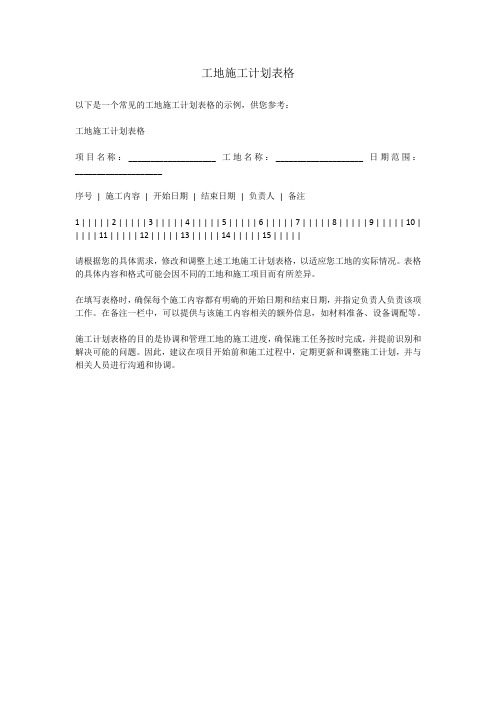
工地施工计划表格
以下是一个常见的工地施工计划表格的示例,供您参考:
工地施工计划表格
项目名称:____________________ 工地名称:____________________ 日期范围:____________________
序号| 施工内容| 开始日期| 结束日期| 负责人| 备注
1 | | | | |
2 | | | | |
3 | | | | |
4 | | | | |
5 | | | | |
6 | | | | |
7 | | | | |
8 | | | | |
9 | | | | | 10 | | | | | 11 | | | | | 12 | | | | | 13 | | | | | 14 | | | | | 15 | | | | |
请根据您的具体需求,修改和调整上述工地施工计划表格,以适应您工地的实际情况。
表格的具体内容和格式可能会因不同的工地和施工项目而有所差异。
在填写表格时,确保每个施工内容都有明确的开始日期和结束日期,并指定负责人负责该项工作。
在备注一栏中,可以提供与该施工内容相关的额外信息,如材料准备、设备调配等。
施工计划表格的目的是协调和管理工地的施工进度,确保施工任务按时完成,并提前识别和解决可能的问题。
因此,建议在项目开始前和施工过程中,定期更新和调整施工计划,并与相关人员进行沟通和协调。
如何利用Excel绘制施工进度横道图?
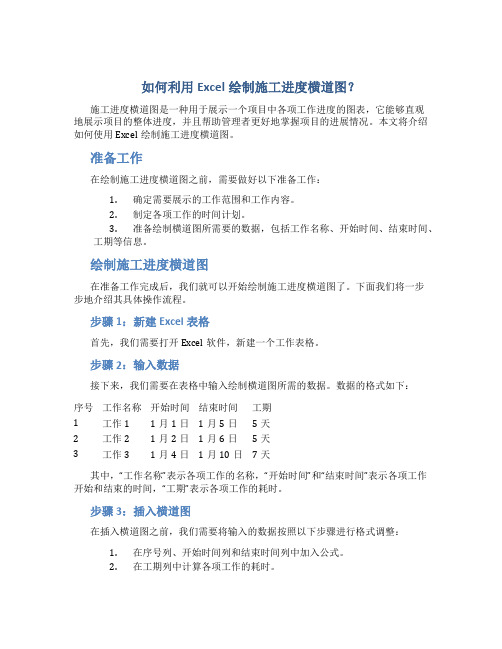
如何利用Excel绘制施工进度横道图?施工进度横道图是一种用于展示一个项目中各项工作进度的图表,它能够直观地展示项目的整体进度,并且帮助管理者更好地掌握项目的进展情况。
本文将介绍如何使用Excel绘制施工进度横道图。
准备工作在绘制施工进度横道图之前,需要做好以下准备工作:1.确定需要展示的工作范围和工作内容。
2.制定各项工作的时间计划。
3.准备绘制横道图所需要的数据,包括工作名称、开始时间、结束时间、工期等信息。
绘制施工进度横道图在准备工作完成后,我们就可以开始绘制施工进度横道图了。
下面我们将一步步地介绍其具体操作流程。
步骤1:新建Excel表格首先,我们需要打开Excel软件,新建一个工作表格。
步骤2:输入数据接下来,我们需要在表格中输入绘制横道图所需的数据。
数据的格式如下:序号工作名称开始时间结束时间工期1 工作1 1月1日1月5日5天2 工作2 1月2日1月6日5天3 工作3 1月4日1月10日7天其中,“工作名称”表示各项工作的名称,“开始时间”和“结束时间”表示各项工作开始和结束的时间,“工期”表示各项工作的耗时。
步骤3:插入横道图在插入横道图之前,我们需要将输入的数据按照以下步骤进行格式调整:1.在序号列、开始时间列和结束时间列中加入公式。
2.在工期列中计算各项工作的耗时。
3.将数据表格中的序号、开始时间、结束时间和工期分别复制到另一个表格中,用于后续绘制横道图所需的数据。
调整完数据格式后,我们就可以开始插入横道图了:1.选中数据表格中的所有数据,包括序号、工作名称、开始时间、结束时间和工期。
2.依次点击“插入”->“条形图”->“横向堆积条形图”。
3.在弹出的“图表工具”中,通过调整图表的样式、颜色和字体等属性,使其更加美观。
绘制完毕后,我们就成功地绘制了施工进度横道图。
施工进度横道图是一种重要的项目管理工具,在项目管理过程中起到了至关重要的作用。
在本文中,我们介绍了如何使用Excel绘制施工进度横道图,并附加了具体的操作步骤。
Excel 绘制工程计划图

Excel 绘制工程计划图:横道图众所周知,从事工程建设的,绘制施工进度计划图是一项重要的工作。
现在就让我们一起来看看如何用Excel 绘制建设工程进度计划图吧。
建设工程进度计划的表示方法有多种,常用的有“横道图”和“网络图”两类。
先让我们来看看横道图的制作吧。
横道图也称甘特图,是美国人甘特在20 世纪20 年代率先提出的,在Excel 中,可以用“悬浮的条形图”来实现。
Step1 启动Excel2003(其它版本请仿照操作),仿照图1的格式,制作一份表格,并将有关工序名称、开(完)工时间和工程持续时间等数据填入表格中。
A1 单元格中请不要输入数据,否则后面制作图表时会出现错误。
“完成时间”也可以不输入。
同时选中A1 至C12 单元格区域,执行“插入→图表”命令,或者直接按“常用”工具栏上的“图表向导”按钮,启动“图表向导—4 步骤之一—图表类型”(如图2)。
Setp2 切换到“自定义类型”标签下,在“图表类型”下面的列表中,选中“悬浮的条形图”选项,单击“完成”按钮,图表插入到文档中。
然后用鼠标双击图表的纵坐标轴,打开“坐标轴格式”对话框,切换到“刻度”标签下,选中“分类次序反转”选项;再切换到“字体”标签下,将字号设置小一些,确定返回。
小技巧:经过此步操作,图表中有关“工序名称”就按开工顺序从上到下排列了,这样更符合我们的实际情况。
Step3 仿照上面的操作,打开横坐标轴的“坐标轴格式”对话框,在“刻度”标签中,将“最小值”和“交叉于”后面的方框中的数值都设置为“37994”(即日期2004-1-8的序列值,具体应根据实际情况确定);同时,也在“字体”标签中,将字号设置小一些,确定返回。
调整好图表的大小和长宽比例,一个规范的横道图制作完成(图3)。
你也可以利用相应的设置对话框,修改图表的格式、颜色等设置,感兴趣的读者请自己练习设置。
